关于此问题
大家可能遇到很多时候在新安装Windwos11之后,明明是中文但很多系统程序都是英文的怎么办?比如Windows商店,Windows邮件等等服务都是英文的。
其实这个问题还是蛮简单的,可能是设置错显示语言排列错误导致的。
问题截图
你是否遇到下列问题?
由于邮件软件也是英文本来要发出来的,但邮件涉及到一些隐私所以没有发出来。我们继续讲解如何解决这个问题,此问题只针对于小白!大佬无视即可!
解决办法
1.首先打开系统设置
可以在任务栏右键,在点击任务栏设置快速进入系统设置。
2.来到系统设置之后,点击左侧的时间和语言选项进入语言设置页面
然后选择语言和区域选项,点击进入!
有人可能会问,明明选择了中文【中华人民共和国】为什么还是显示为英文的?其实Windows11 显示语言选择中说大白话就是只是大面上都是中文,如果你只有一个语言中文的话,则不会出现这个问题,如果您有多个语言的时候就会出现这个问题的。
3.我们以多个语言为例,点击首选语言下面的中文【简体,中国】后面的三个点,并选择上移,让中文在第一位即可。
效果如下
确认中文为第一身位之后,我们在返回已经打开的Windows商店的时候,就会显示语言以更变,点击重启商店之后,自动打开之后就是中文了。
这样,我们就成功的为所有能更改的英文系统应用都更变了中文。如果还有疑问可以在下方的留言中留言给我。感谢大家的关注和阅读!
PS:如果您在评论的时候遇到验证码无法正常加载,可以重新刷新一下页面就可以正常显示了!

![图片[1]-解决Windows11新安装系统系统程序为英文的解决办法-特资啦!个人资源分享站](https://www.tezilaw.com/wp-content/uploads/2023/12/1702972061-20231219154726.png)
![图片[2]-解决Windows11新安装系统系统程序为英文的解决办法-特资啦!个人资源分享站](https://www.tezilaw.com/wp-content/uploads/2023/12/1702972291-20231219153410-1024x792.png)
![图片[3]-解决Windows11新安装系统系统程序为英文的解决办法-特资啦!个人资源分享站](https://www.tezilaw.com/wp-content/uploads/2023/12/1702972468-20231219155411.png)
![图片[4]-解决Windows11新安装系统系统程序为英文的解决办法-特资啦!个人资源分享站](https://www.tezilaw.com/wp-content/uploads/2023/12/1702972588-20231219155612-1024x792.png)
![图片[5]-解决Windows11新安装系统系统程序为英文的解决办法-特资啦!个人资源分享站](https://www.tezilaw.com/wp-content/uploads/2023/12/1702973212-20231219155645-1024x792.png)
![图片[6]-解决Windows11新安装系统系统程序为英文的解决办法-特资啦!个人资源分享站](https://www.tezilaw.com/wp-content/uploads/2023/12/1702973326-20231219160802-1024x792.png)
![图片[7]-解决Windows11新安装系统系统程序为英文的解决办法-特资啦!个人资源分享站](https://www.tezilaw.com/wp-content/uploads/2023/12/1702973572-20231219161216-1024x792.png)
![图片[8]-解决Windows11新安装系统系统程序为英文的解决办法-特资啦!个人资源分享站](https://www.tezilaw.com/wp-content/uploads/2023/12/1702973614-20231219161316-1024x792.png)
![图片[9]-解决Windows11新安装系统系统程序为英文的解决办法-特资啦!个人资源分享站](https://www.tezilaw.com/wp-content/uploads/2023/12/1702973707-20231219153522-1024x792.png)
![图片[10]-解决Windows11新安装系统系统程序为英文的解决办法-特资啦!个人资源分享站](https://www.tezilaw.com/wp-content/uploads/2023/12/1702973738-20231219153535-1024x792.png)








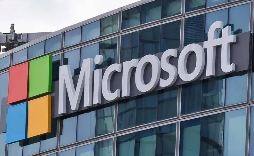
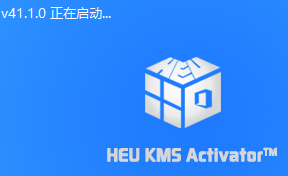





 冀ICP备2024052209号-1
冀ICP备2024052209号-1 冀公网安备13082802000075号
冀公网安备13082802000075号